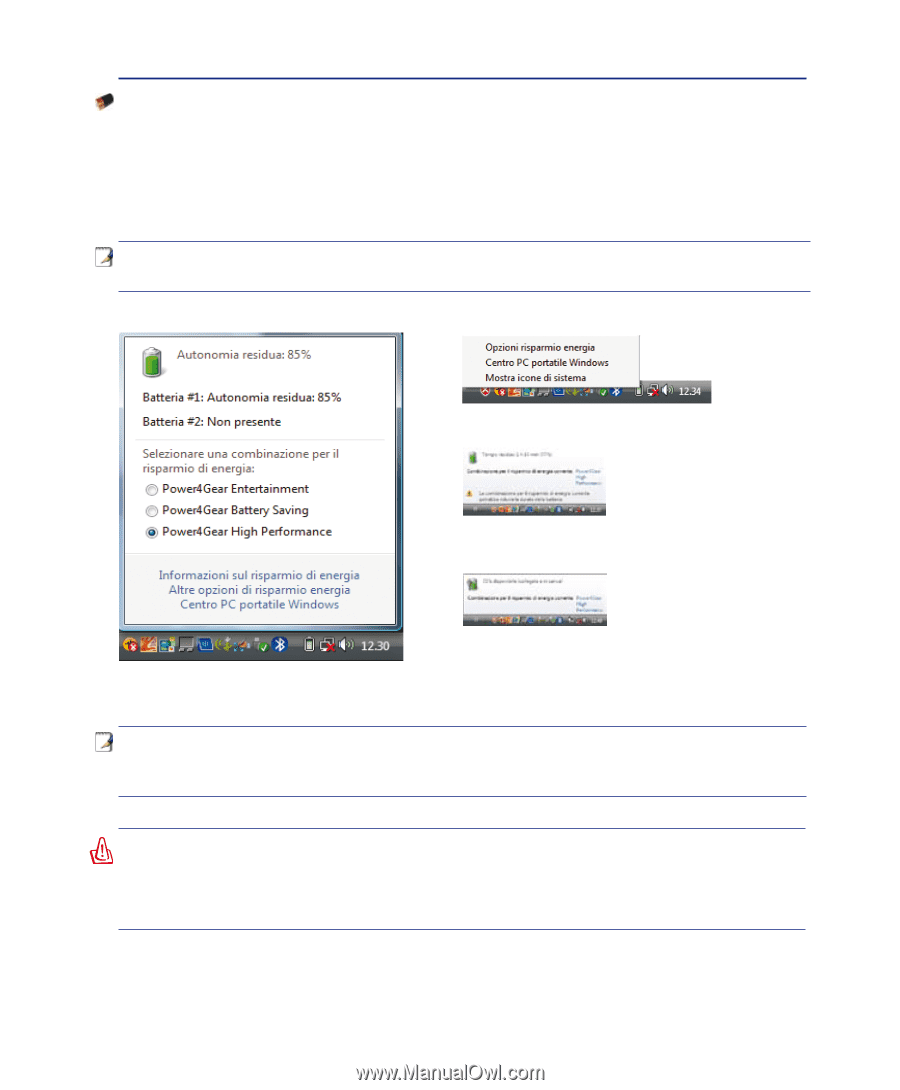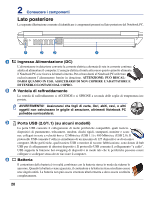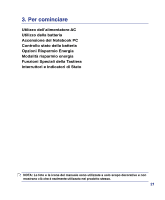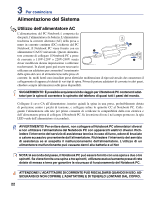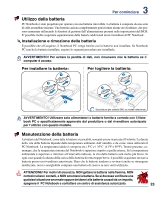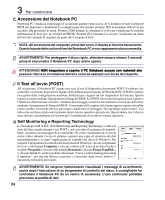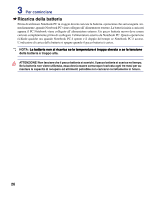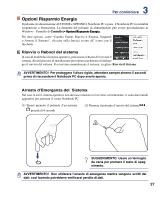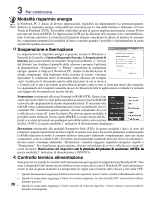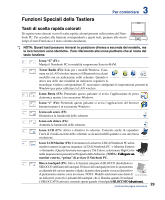Asus F3SV-B2 User Manual - Page 25
Controllo stato della batteria
 |
View all Asus F3SV-B2 manuals
Add to My Manuals
Save this manual to your list of manuals |
Page 25 highlights
3 Per cominciare Controllo stato della batteria Il sistema a batteria implementa lo standard Smart Battery con l'utilizzo dell'ambiente Windows, che consente alla batteria di riportare con precisione la percentuale di carica rimanente. La batteria comple� tamente carica fornisce a PC Notebook qualche ora di autonomia, che possono variare in base alle impostazioni delle funzioni di risparmio energetico, al tipo di lavoro svolto secondo le vostre abitudini lavorative, alla CPU, alla dimensione della memoria, e alle dimensioni dello schermo. Nota: Le maschere visualizzate qui sono solo degli esempi e potrebbero non riflettere quello che visualizzate sul vostro sistema. Cliccare con il tasto di destra sull' icona batteria Cursore sull' icona batteria senza alimentatore. Cliccare con il tasto di sinistra sull' icona batteria Cursore sull' icona batteria con alimentatore NOTA: L'utente sarà avvertito quando la carica della batteria è in esaurimento. Se l'avviso di batteria bassa viene ignorato, dopo breve tempo il Notebook PC entrerà in modalità Sospensione (l'impostazione predefinita di Windows è STR). ATTENZIONE! La funzione Suspend-to-RAM (STR) non durerà a lungo quando la batteria è scarica. Con la funzione Suspend-to-Disk (STD) non si ottiene lo stesso risultato dello spegnimento. STD richiede infatti una piccola quantità d'energia e non sarà più attiva nel caso che la batteria si scarichi completamente o in mancanza di alimentazione (e.s. rimuovendo contemporaneamente l'alimentatore e il blocco batteria). 25